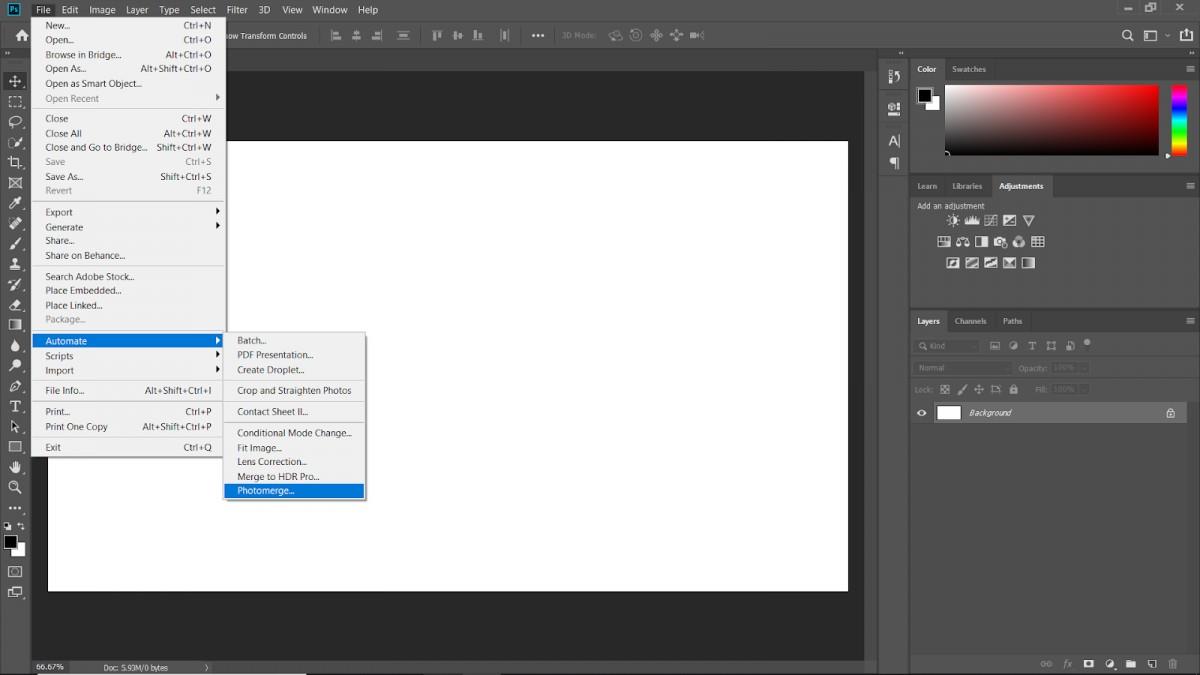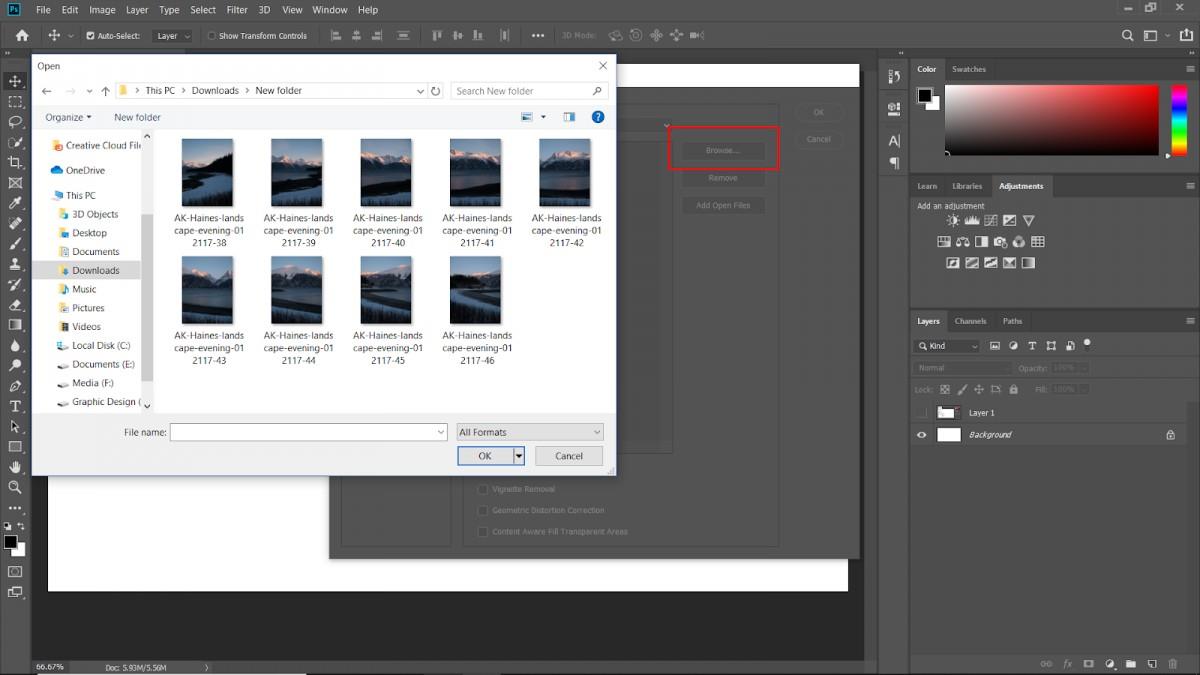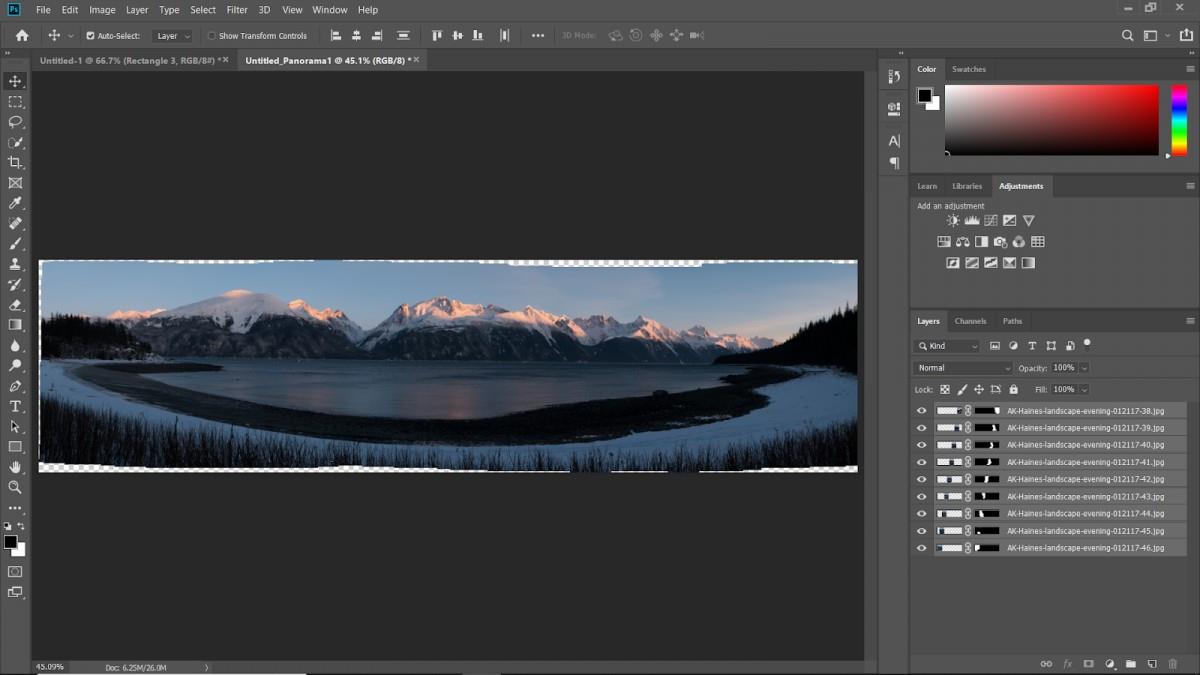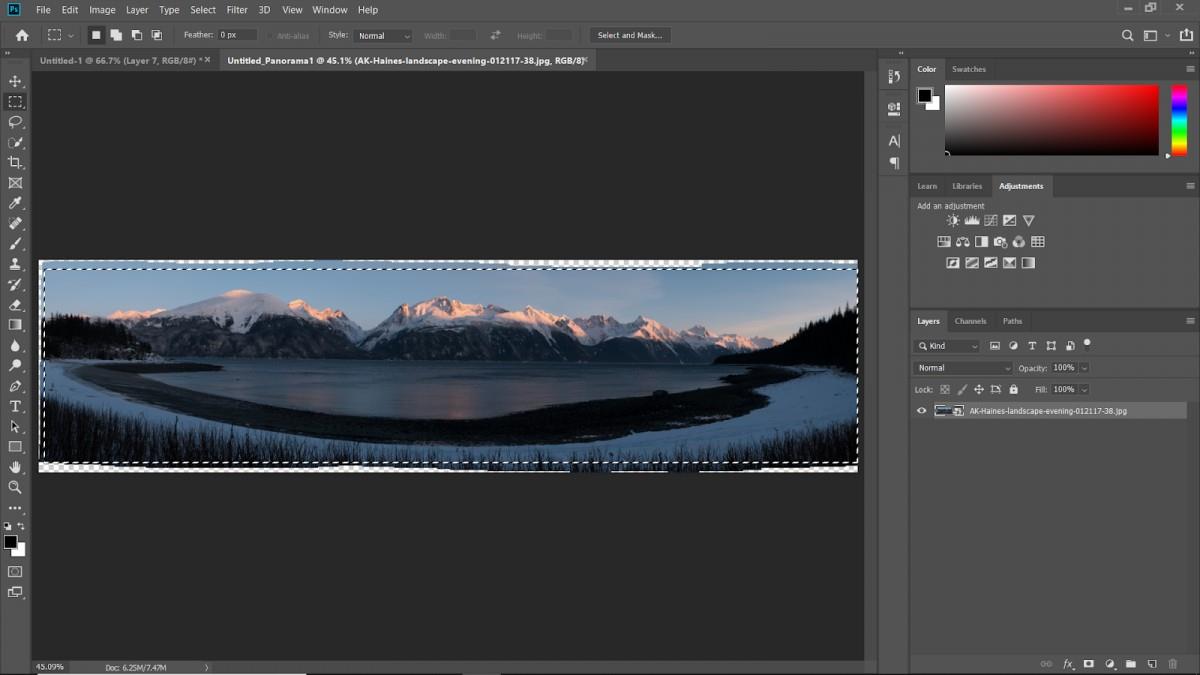با گرفتن عکس های هنری، مطمئناً نام پانوراما را خواهید شنید ، این یکی از سبک های عکاسی مدرن است که زاویه دید بسیار وسیعی را برای پوشاندن کل کادر ارائه می دهد. اگر عکاسی هستید که عاشق فضاهای بزرگ و مطبوع هستید. سپس عکس های پانوراما بهترین انتخاب هستند. پس پانوراما چیست؟ بیایید با WebTech360 و همچنین راهنمای گرفتن پانوراما در DSLR یاد بگیریم!
پانوراما چیست؟
اسم پانوراما ترکیبی از کلمات یونانی pano (همه) و horama (صحنه) است. برای درک ساده ترین روش، پانوراما به معنای شبیه سازی پانورامای هر فضایی است.
این سبک از سال 20 پس از میلاد بر روی نقاشی های دیواری یافت شده در ایالت-شهر روم باستان پمپئی وجود داشته است. با این حال، تنها در سال 1787 بود که توسط نقاش انگلیسی رابرت بارکر به طور رسمی پانوراما نامگذاری شد.
در زمینه عکاسی پانوراما سبکی از عکاسی فضایی با هر زاویه باز است. برای اینکه یک عکس پانوراما در نظر گرفته شود، زاویه دید آن باید حداقل 110 درجه باشد (میدان دید برابر یا بیشتر از میدان دید چشم انسان است). به همین دلیل، پانوراماها اغلب دارای نسبت 2:1 با طول دو برابر ارتفاع هستند.
برخی از تصاویر حتی می توانند دارای نسبت تصویر 4:1 یا گاهی اوقات 10:1 با زاویه عکاسی تا 360 درجه باشند. نسبت تصویر (نسبت تصویر) و پوشش ضریب میدان به عنوان دو مورد مهم در عکاسی پانوراما در نظر گرفته می شود.
با میل به ثبت پانورامای فضاهایی که چشم انسان بدون استفاده از قلم مو می تواند ببیند. از سالهای اولیه عکاسی، عکاسان دائماً در حال کاوش و آزمایش بودهاند و دائماً تکنیکها و خطوط جدیدی از دوربینهای پانوراما را پیدا کردهاند.
امروزه با تکنولوژی پیشرفته دوربین های دیجیتال، دوربین های DSLR ، حتی دوربین های مسافرتی و تلفن های همراه به کاربران این امکان را می دهند که به لطف نرم افزارهای داخلی به راحتی تصاویر پانوراما ایجاد کنند.یا نرم افزارهای تخصصی مانند: AutoPano، Panorama Make، Photoshop، ... با استفاده از یک DSLR، نمی توانید راهنمای عکس برداری پانوراما در یک DSLR در مقاله را از دست بدهید.

پانوراما چیست؟
انواع محبوب پانوراما
قبل از رفتن به راهنمای عکاسی پانوراما در دوربینهای DSLR، در زیر نگاهی به انواع متداول عکسهای پانوراما خواهیم داشت!
پانورامای جزئی
این نوع پانوراما را میتوان در دستگاههای مختلف، از دوربینهای دیجیتال گرفته تا تلفنهای همراه، ثبت کرد. پانورامای جزئی با ادغام چندین عکس در یک قاب ایجاد می شود.

عکس پانورامای جزئی
پانوراما 360 درجه
با پانورامای 360 درجه، اینها پیچیده تر از پانورامای جزئی هستند زیرا کل میدان دید اطراف خود را ثبت می کنند. برای ثبت این نوع عکس، به سادگی با عکاسی پانورامای جزئی شروع کنید، سپس به عکاسی ادامه دهید تا تصویر نهایی، مطابق با تصویر اول، برگردد. این نوع عکسی است که معمولاً در فیس بوک 360 یا مستقیماً در Google Maps یافت می شود.

منبع ویکی: عکاسی با چرخش 360 درجه
ساده ترین راهنمای عکاسی پانوراما در دوربین DSLR
برای گرفتن عکس های پانورامای حرفه ای باید از تجهیزات تخصصی استفاده کرد که اکثر آنها در ویتنام موجود نیستند و همچنین بسیار گران هستند. با این حال، در این مقاله، شما را راهنمایی می کنیم تا بدون نیاز به خرید تجهیزات گران قیمت، عکس های پانوراما با DSLR بگیرید. با یک نیاز ساده، فقط یک دوربین با قابلیت گرفتن فرمت RAW داشته باشید و انتهای مقاله را دنبال کنید و آماده عکس برداری پانوراما هستید.
تجهیزات را آماده کنید
دوربینی که فایل های RAW را می گیرد
لنزهای دوربین مناسب با فاصله کانونی 50 میلی متر یا بیشتر. اگر از لنز با فاصله کانونی زیاد استفاده میکنید، گرفتن عکسهای جداگانه باعث ایجاد اعوجاج در گوشهها میشود و بر ترکیببندی تأثیر میگذارد.
فیلتر لنز: برای دستیابی به بهترین کیفیت پانوراما، قبل از گرفتن عکس باید فیلتر را از لنز جدا کنید. اگر از برداشتن فیلتر میترسید، مطمئن شوید که تصویری ایجاد نمیکند.
*توجه: اگر فیلتر شما یک پلاریزه دایره ای (CPL) است ، باید آن را حذف کنید.
سه پایه دوربین: برای عکس های با کیفیت بهتر از سه پایه استفاده کنید. اما مطمئن شوید که سه پایه شما به اندازه کافی منعطف است تا بتواند آزادانه حرکت کند.
تنظیمات دوربین
قبل از شروع، مکان مورد نظر برای عکاسی را مشخص کنید و هنگام عکاسی ، نقاط برجسته، نور میانی و سایههای تصویر را انتخاب کنید .
مرحله 1: دوربین را روی حالت اولویت دیافراگم (Av) قرار دهید . در مرحله بعد، حالت اندازه گیری ماتریس و فرمت تصویر را روی RAW تنظیم می کنید.
مرحله 2: برای دریافت پارامترهای سرعت و دیافراگم، در ناحیه نور میانی متر کنید. در طول فرآیند نورسنجی، شما به طور همزمان برای عکس فوکوس می کنید، بنابراین لطفاً حالت فوکوس را از AF به MF تغییر دهید .
مرحله 3: دوربین را به حالت Full Manual تغییر دهید و دوربین را با 2 پارامتری که پس از اندازه گیری به دست آمده است تنظیم کنید.
عکس گرفتن
مرحله 1: ژست را با 2 فوت محکم روی زمین آماده کنید.
مرحله 2: عکاسی را از سمت چپ شروع کنید، به تدریج به سمت راست بچرخانید و یکی یکی عکس بگیرید، توجه داشته باشید که عکس پشت باید 1/3 فریم با عکس قبلی همپوشانی داشته باشد. شما مجاز به تغییر وضعیت ایستادن و دوربین خود در هنگام عکس گرفتن نیستید.
عکس پس از تولید
ما شما را راهنمایی می کنیم تا تصاویر پانوراما را با ابزار Photomerge Photoshop ادغام کنید.
مرحله 1: فتوشاپ را راه اندازی کنید، سپس File > Automate > Photomerge را انتخاب کنید .
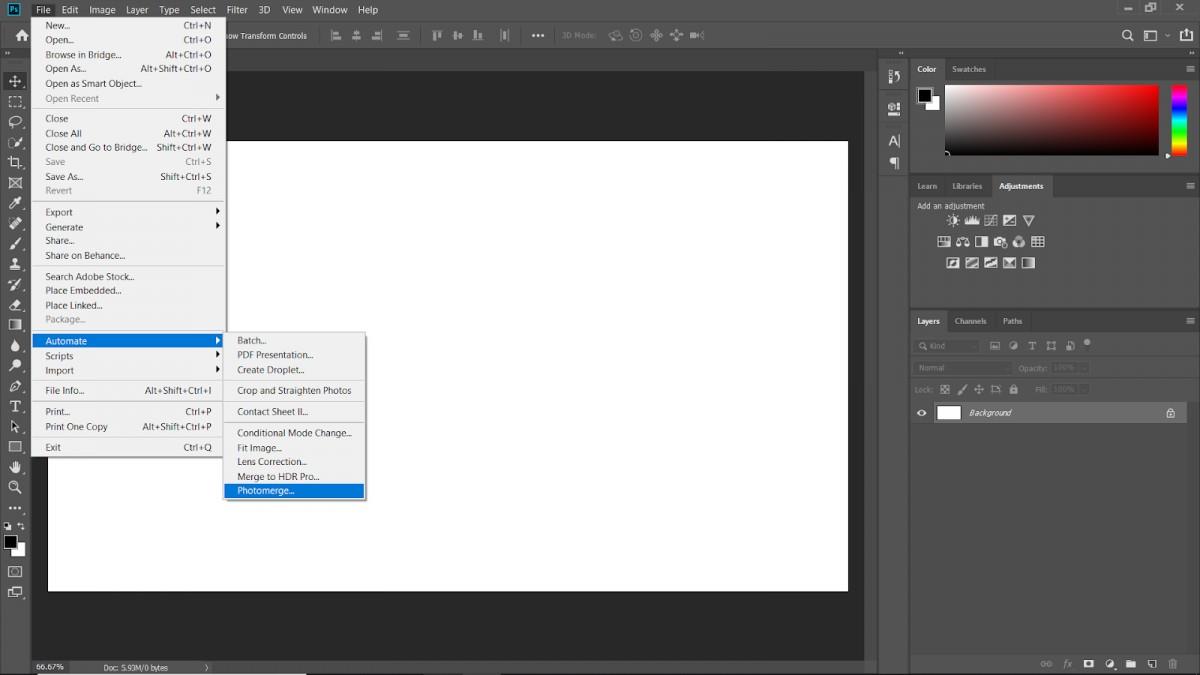
مرحله 2: برای انتخاب لیست عکسهای تازه گرفته شده، روی Browse کلیک کنید .
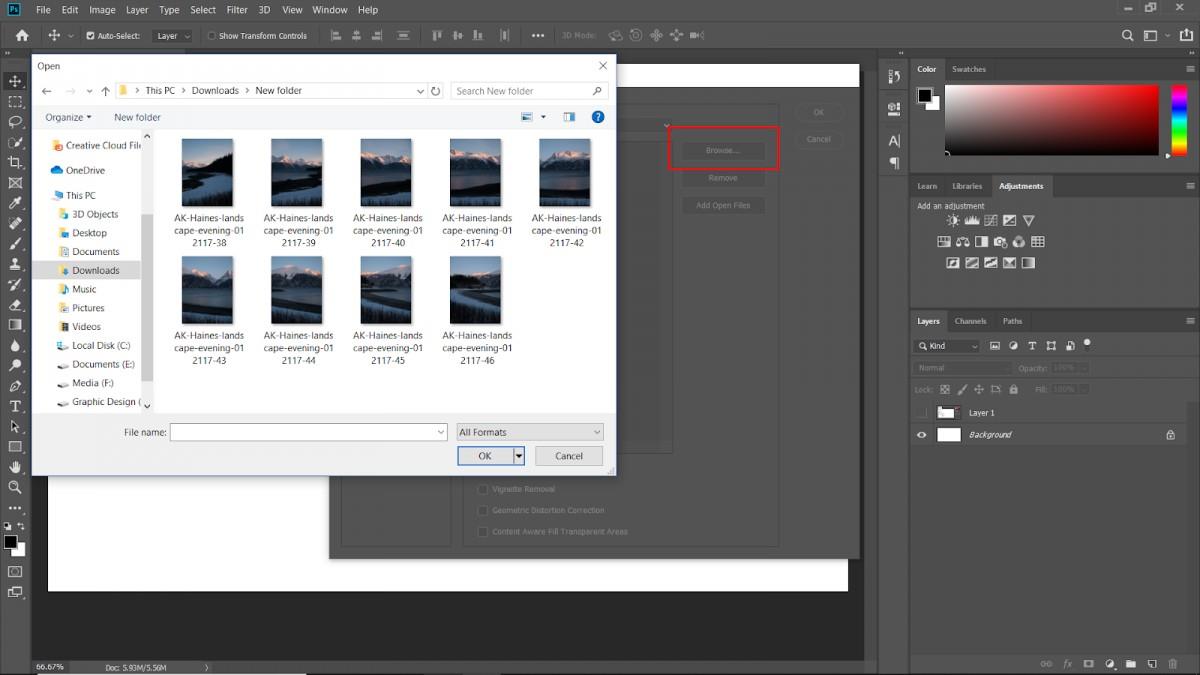
مرحله 3: Auto را در قسمت Layout در سمت چپ انتخاب کنید و 3 گزینه را در پایین انتخاب کنید: Blend Images Together، Vignette Removal & Geometric Disortion Correction . سپس برای شروع روی OK کلیک کنید.

مرحله 4: پس از اتمام، تصویری که ایجاد کرده اید ظاهر می شود. تمام لایهها را انتخاب کنید و اگر میخواهید ویرایش کنید، روی Layers > Smart Objects > Convert to Smart Object کلیک کنید.
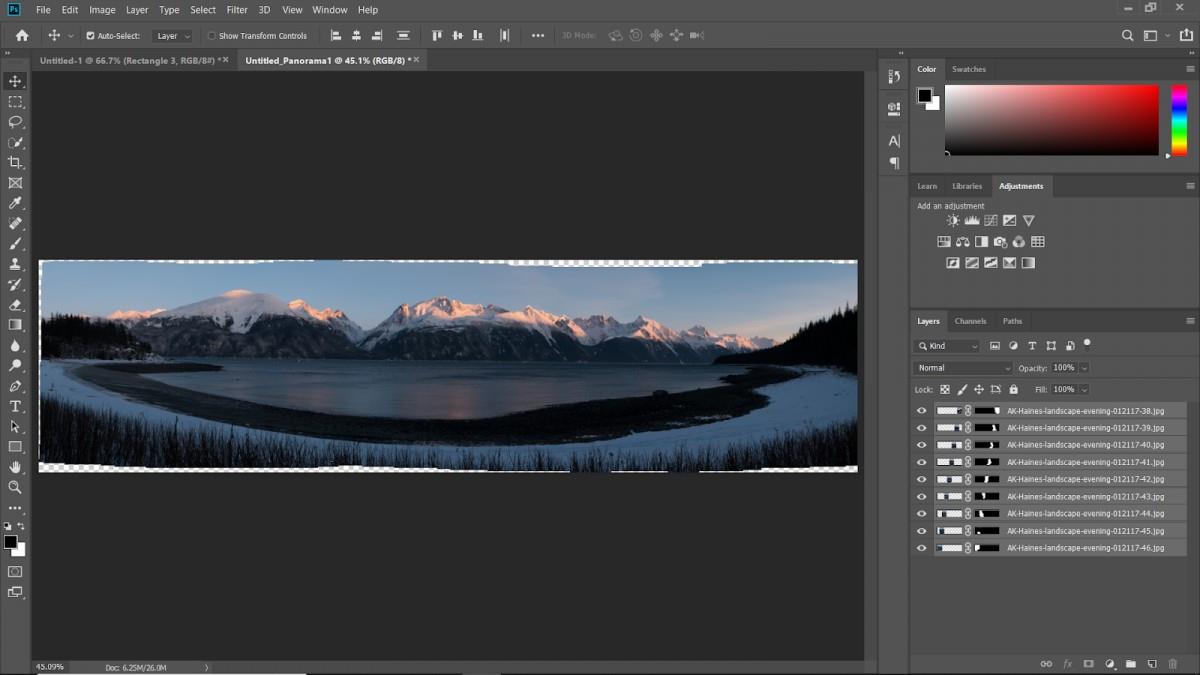
مرحله 5: از ابزار Rectangular Marquee Tool (میانبر M) برای انتخاب ناحیه ای از تصویری که می خواهید نگه دارید استفاده کنید .
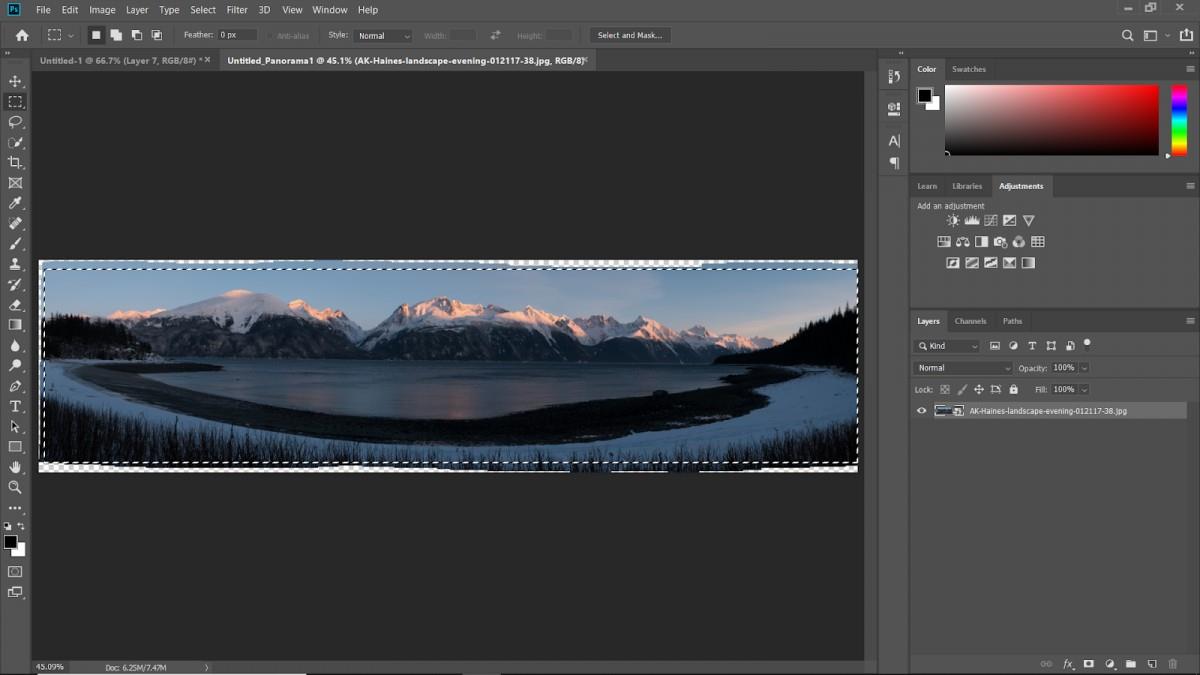
مرحله 6: برای حذف تصویر اضافی ، Image > Crop را انتخاب کنید و برای لغو انتخاب، Ctrl + D را فشار دهید .

مرحله 7: در نهایت Save As برای ذخیره تصویر.

امیدوارم با پاسخ هایی مرتبط با پانوراما چیست و راهنمای عکاسی پانوراما در DSLR و ویرایش حرفه ای عکس ها. امیدواریم که عکس های پانوراما با کیفیتی ایجاد کنید و تصاویر بسیار درجه یک را به ارمغان بیاورید.